Excel怎么设置密码保护数据区域防止被修改
来源:网络收集 点击: 时间:2024-02-23【导读】:
下面就是表格中设置保护区域,防止被修改的具体方法。品牌型号:台式机AE128系统版本:Windows10软件版本:Excel2018方法/步骤1/6分步阅读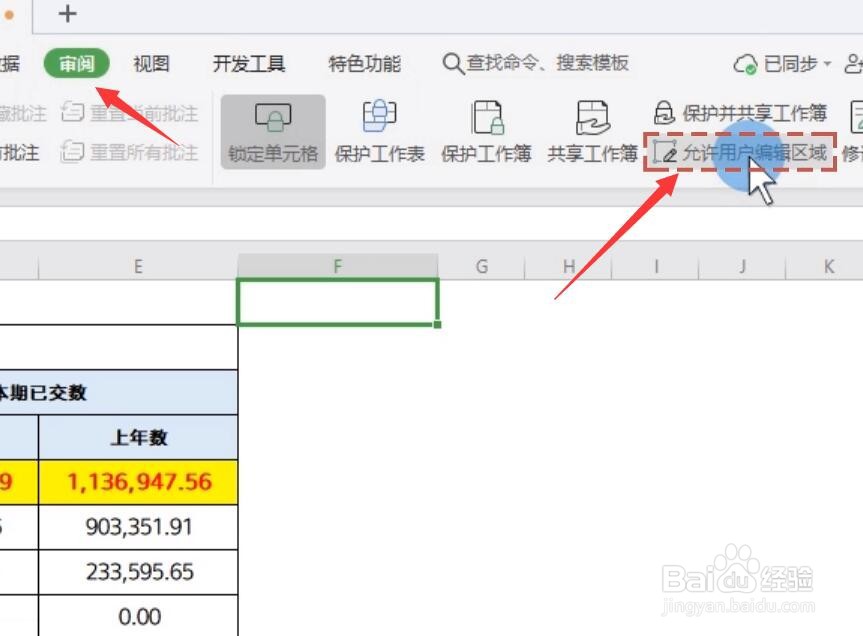 2/6
2/6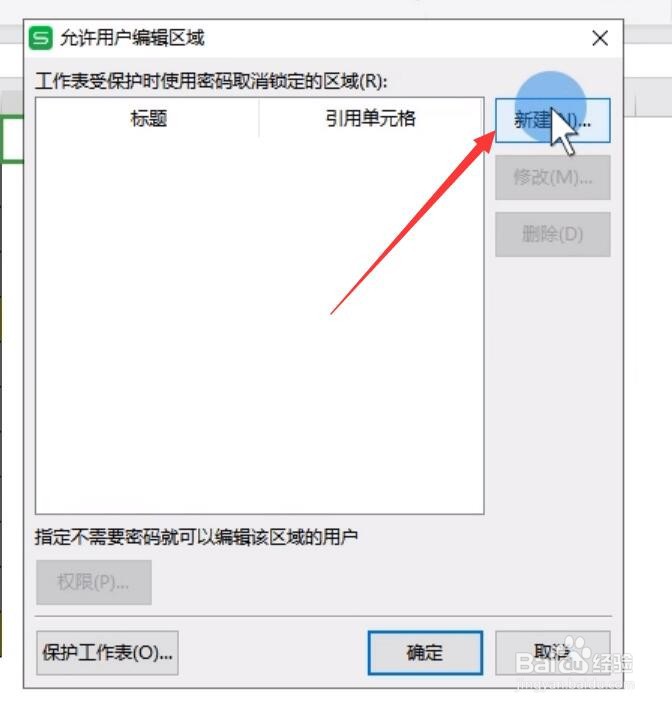 3/6
3/6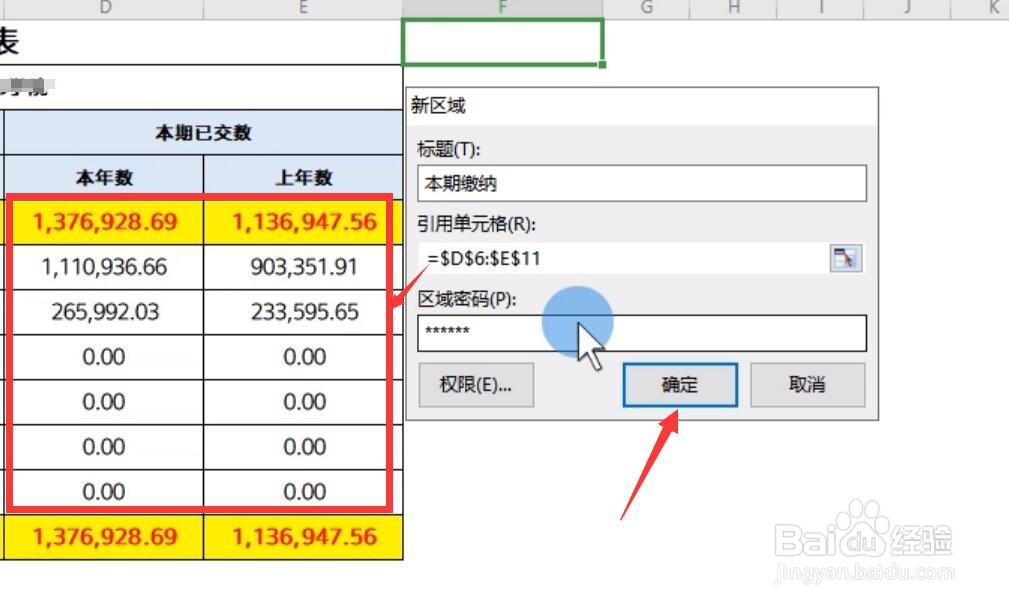 4/6
4/6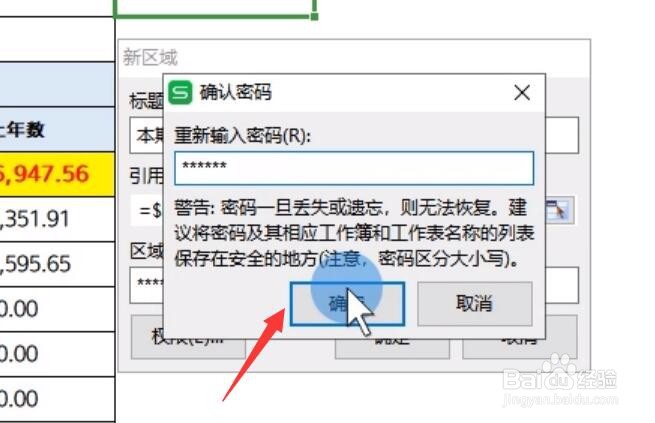
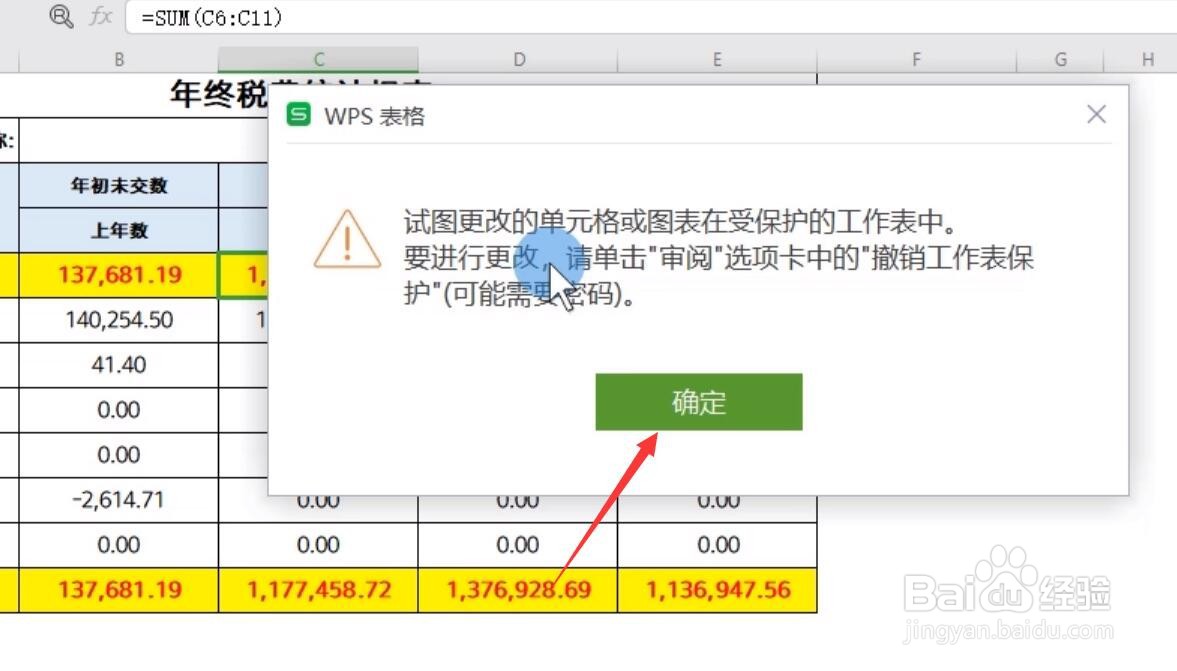 5/6
5/6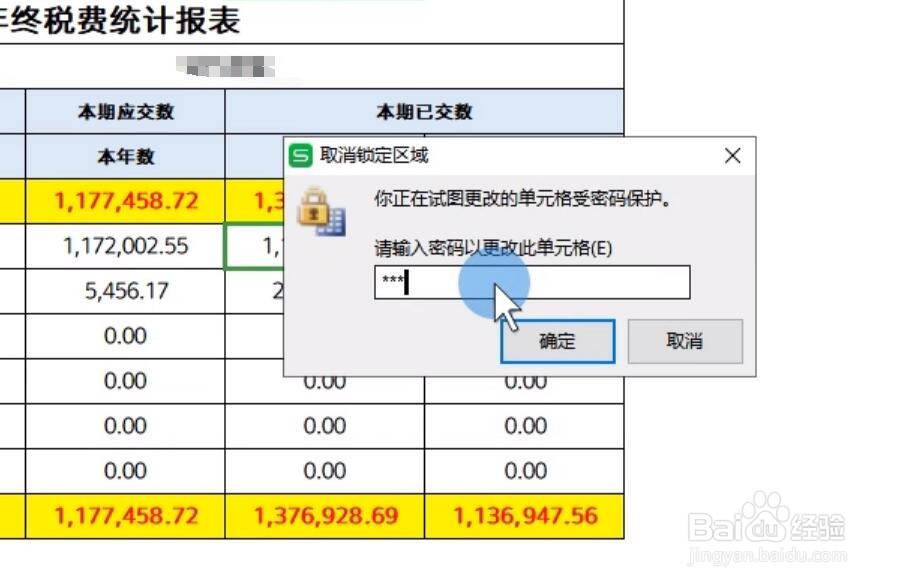 6/6
6/6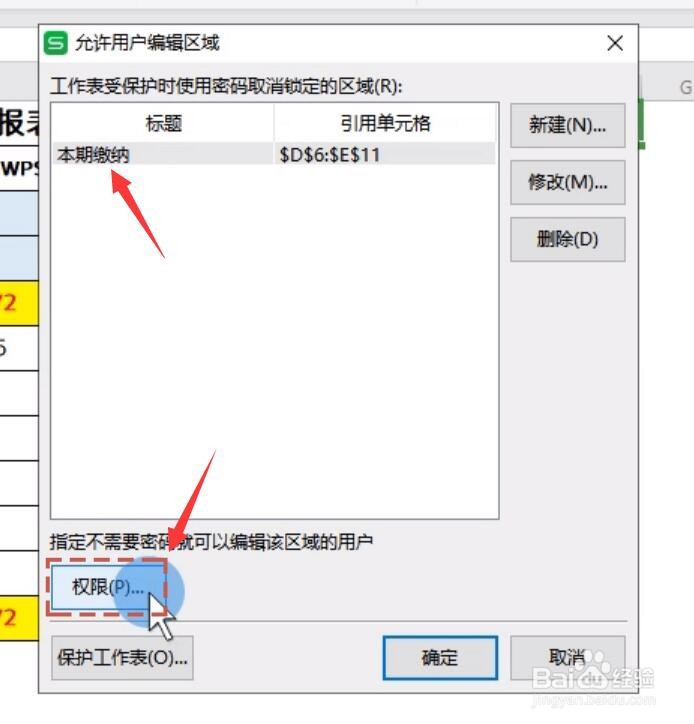
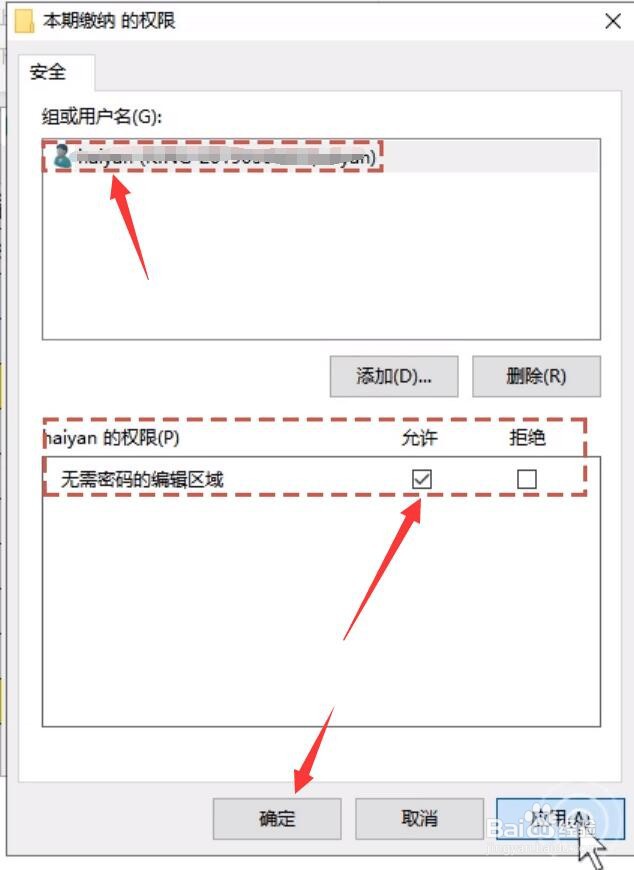
如图所示,首先我们切换到审阅选项卡,点击如图所示的允许用户编辑区域选项进入。
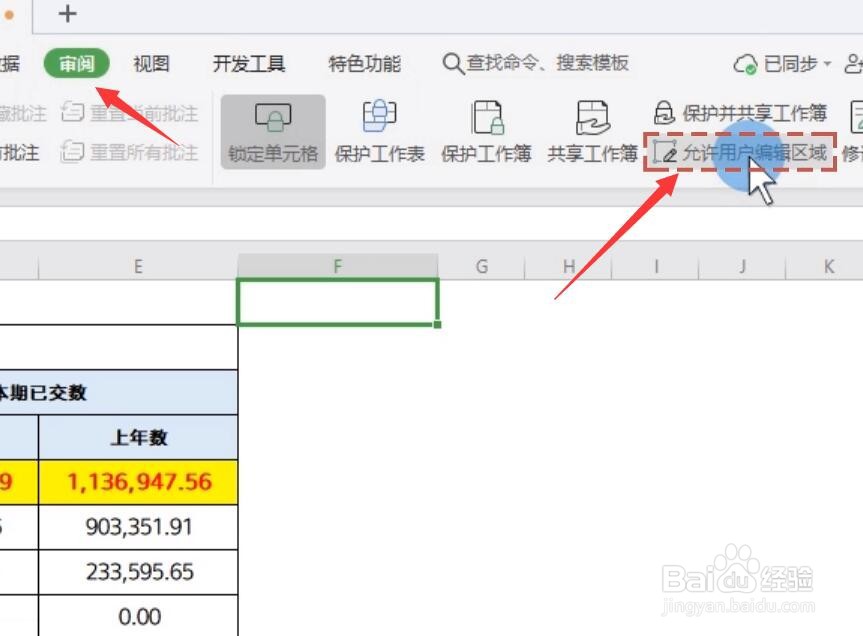 2/6
2/6到打开如图所示的,允许用户编辑区域界面后,我们点击新建按钮。
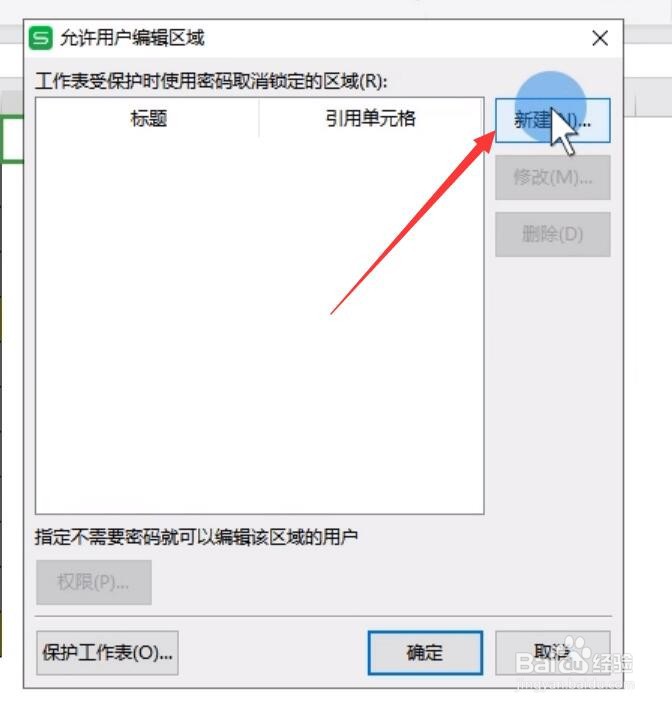 3/6
3/6此时,我们在弹出的新区域界面中,我们可以直接设计选择当前所要进行保护的区域,同时,还可以对区域的访问密码进行设置。
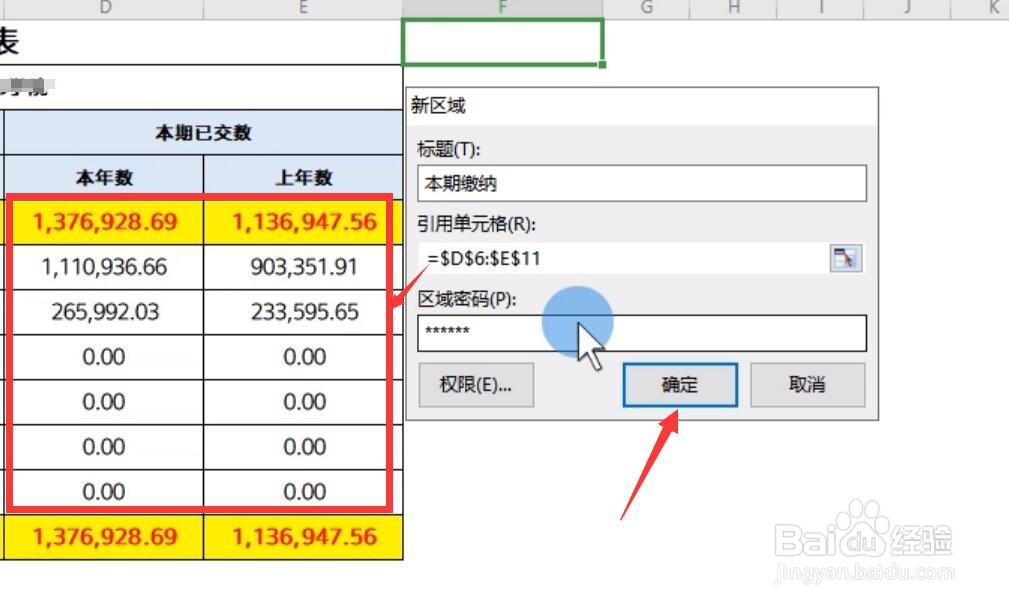 4/6
4/6当我们点击确定按钮之后,会弹出如图所示的密码窗口,在此,我们需要重新设置,再次输入相应的加密密码。
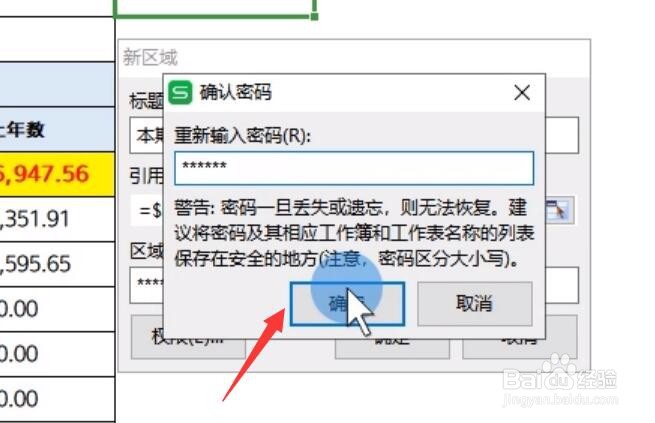
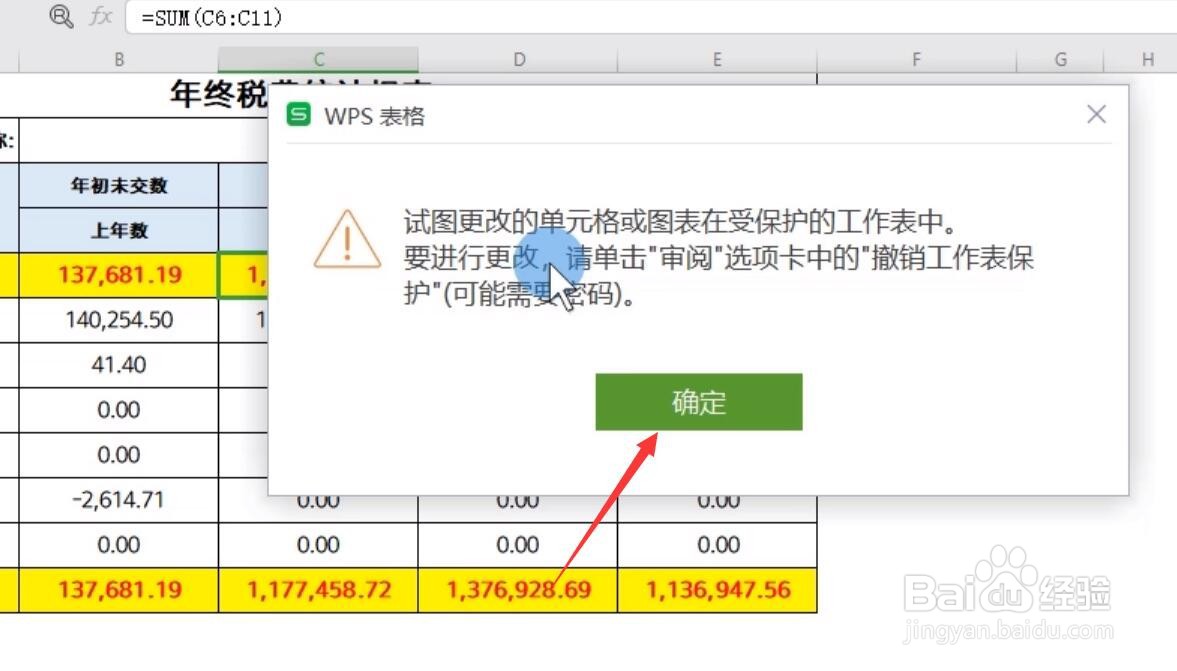 5/6
5/6对于已设置了加密区域的数据单元,当我尝试修改是会被拒绝的,如果想对其中的数据进行修改,则可以通过取消对特定区域的保护操作来实现。
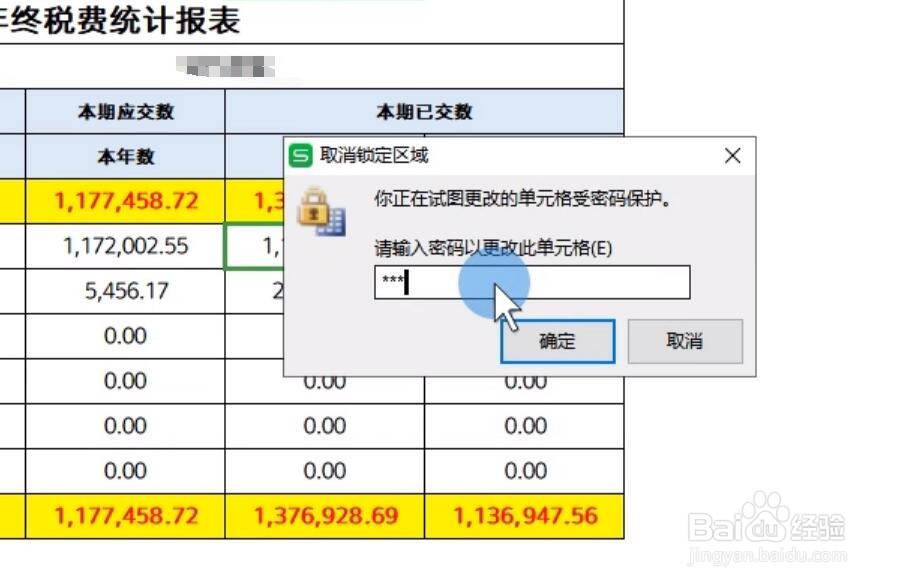 6/6
6/6如图所示,当我们确定锁定区域时候,我们可以对用户允许编辑的区域进行再次编辑,在此,我们可以指定特定的用户,以允许对区域的编辑操作。
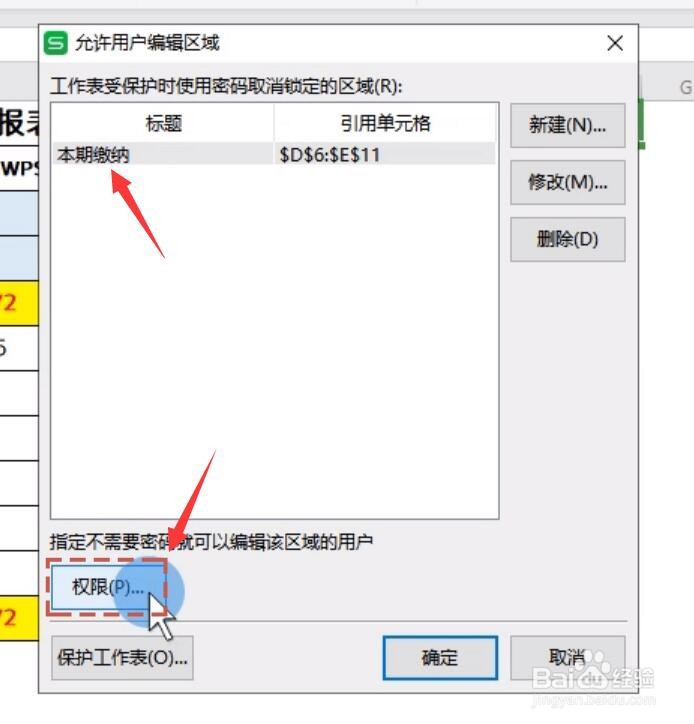
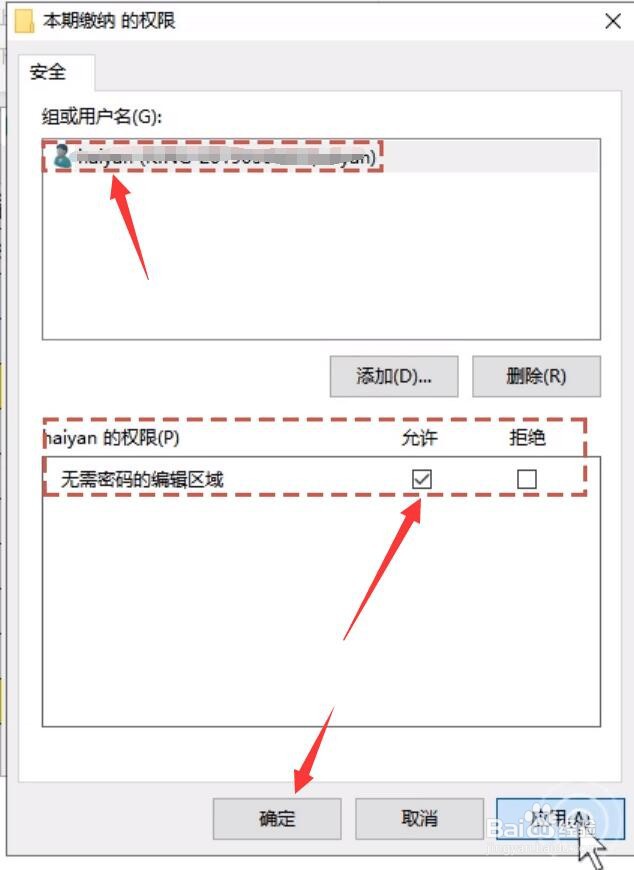
版权声明:
1、本文系转载,版权归原作者所有,旨在传递信息,不代表看本站的观点和立场。
2、本站仅提供信息发布平台,不承担相关法律责任。
3、若侵犯您的版权或隐私,请联系本站管理员删除。
4、文章链接:http://www.1haoku.cn/art_121982.html
上一篇:银行卡时间长不用会自己注销吗?
下一篇:电机发热怎么处理
 订阅
订阅